一行代码都不写,教你使用GitHub¶
Info
作者:Vincent,发布于2021-06-23,阅读时间:约5分钟,微信公众号文章链接:
1 GitHub是什么¶
在很多人的印象中,GitHub主要是程序员写代码会使用到的工具。事实上,GitHub最主要的特性是版本管理和协同工作,这意味着不仅是程序员,非技术人士也可以使用它更高效地完成很多工作。因此,这篇文章将教大家零基础使用GitHub,帮助大家认识这个强大的效率工具。首先请熟悉GitHub使用过程中的常见术语:
- 仓库(Repository):可以看作是存代码和文件一个文件夹,当你作为仓库管理者时,可以设置访问权限
- 远程仓库(Remote Repository):可以看作仓库的副本,通常在此完成修改,日后用于补充到仓库主干上
- 主干(master或main):当前项目所在的状态
- 分支(Branch):可以看作主干的副本,可暂时存储修改的状态,常用于针对主干做更新
- 提交更新(Push):将修改提交到仓库中
- 获取更新(Pull):将仓库上的更新同步到现在的工作状态
- 合并请求(Pull request):用于将分支上的修改合并到主干上
- 合并(Merged):分支上的更改被合并到主干上,仓库状态更新

接下来,将主要会使用GitHub的桌面客户端(在GitHub的官方网站可免费下载)进行功能介绍,借助这个app,可以使用GitHub绝大多数的核心功能。
2 GitHub能做什么¶
GitHub在版本管理和协同工作方面是绝佳的工具之一。
2.1 版本管理¶
具体来说,版本管理的功能可以帮助保存文件的修改历史,以便在需要回溯时能很方便地检查和回滚。
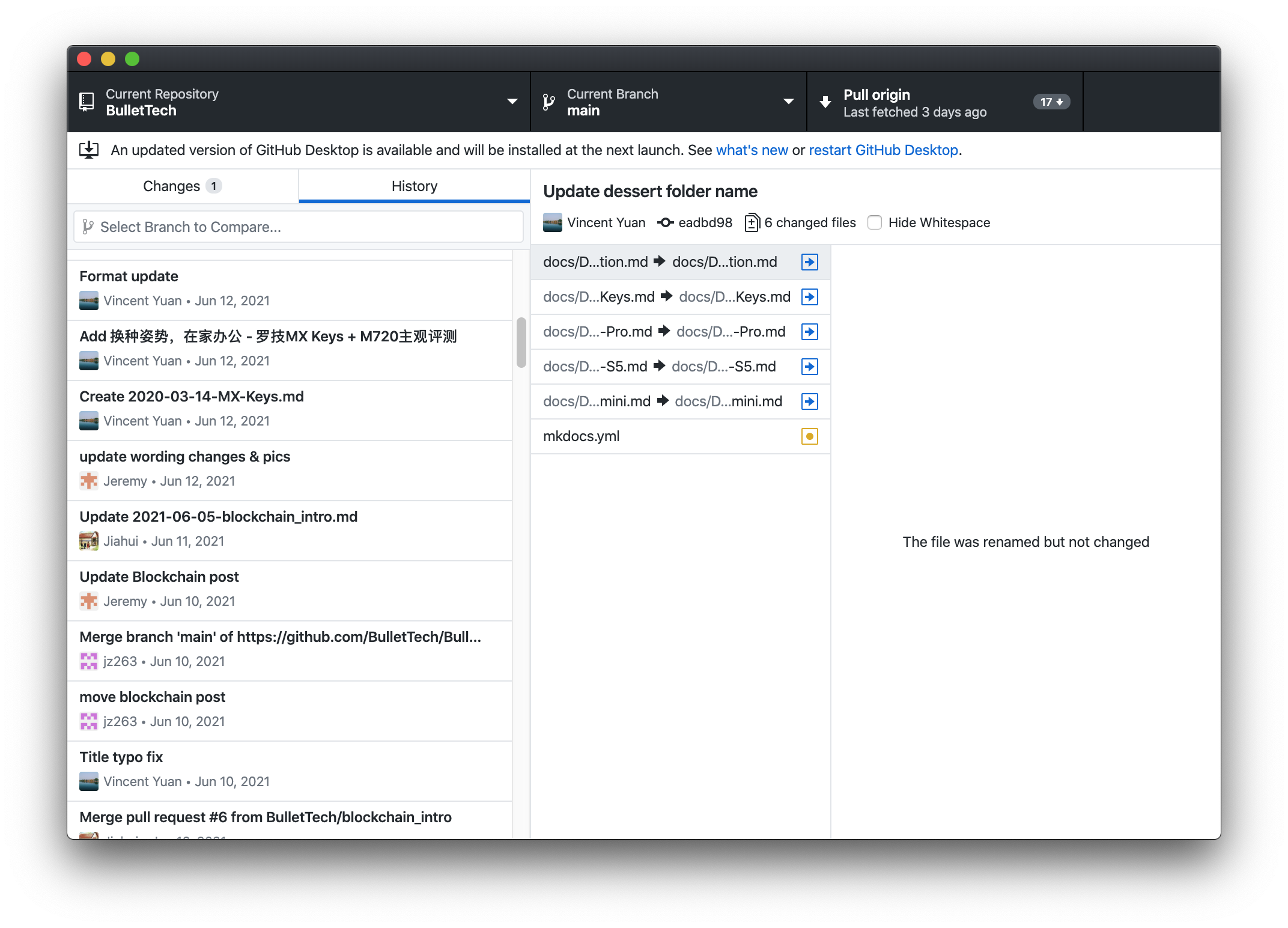
示例中是BulletTech的仓库,过往的更改历史都被保存了下来,点击更改即可看到更改的文件和对应的更新。
2.2 协作¶
这些更改是由BulletTech的团队成员共同完成的,当多人协作时,建议在不同的分支上工作,当完成更新后,可以通过合并请求(⌘/Ctrl + R)将你的分支上的更新合并到主干上。此时,软件会自动引导你跳转到网页端创建请求,团队的成员就可以审核更改,如果符合要求,更新就可以被合并到主干上。
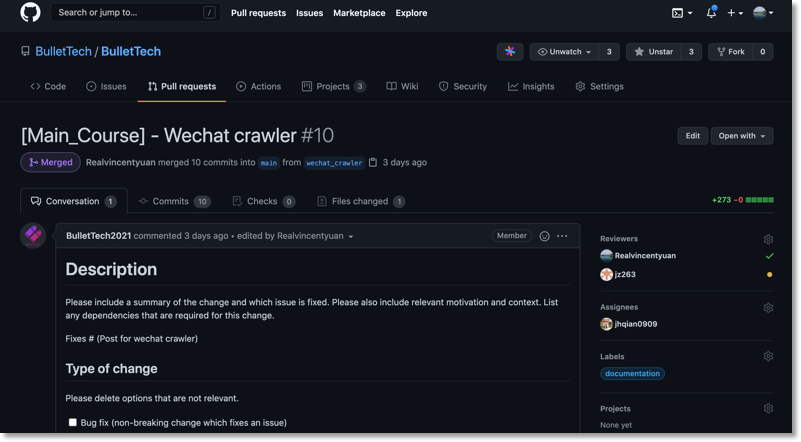
建议设置合并请求的模板,将更新的信息填写清楚会节省很多沟通的时间,日后回看时也有迹可循。可以在我们的仓库中找到对应的模板,并根据自己的需求对模板进行修改,运用在你自己的项目中。
2.3 建立博客¶
GitHub提供了免费的服务器承载简单的博客,BulletTech自己的博客就搭建在了GitHub上。你只需要在仓库的设置选项中开启GitHub Pages功能,博客就自动生成了,GitHub提供了很多的模板供选择,同时你可以自己从头编写,此处不再展开,如有兴趣,请前往我们的仓库查看源码进行学习。
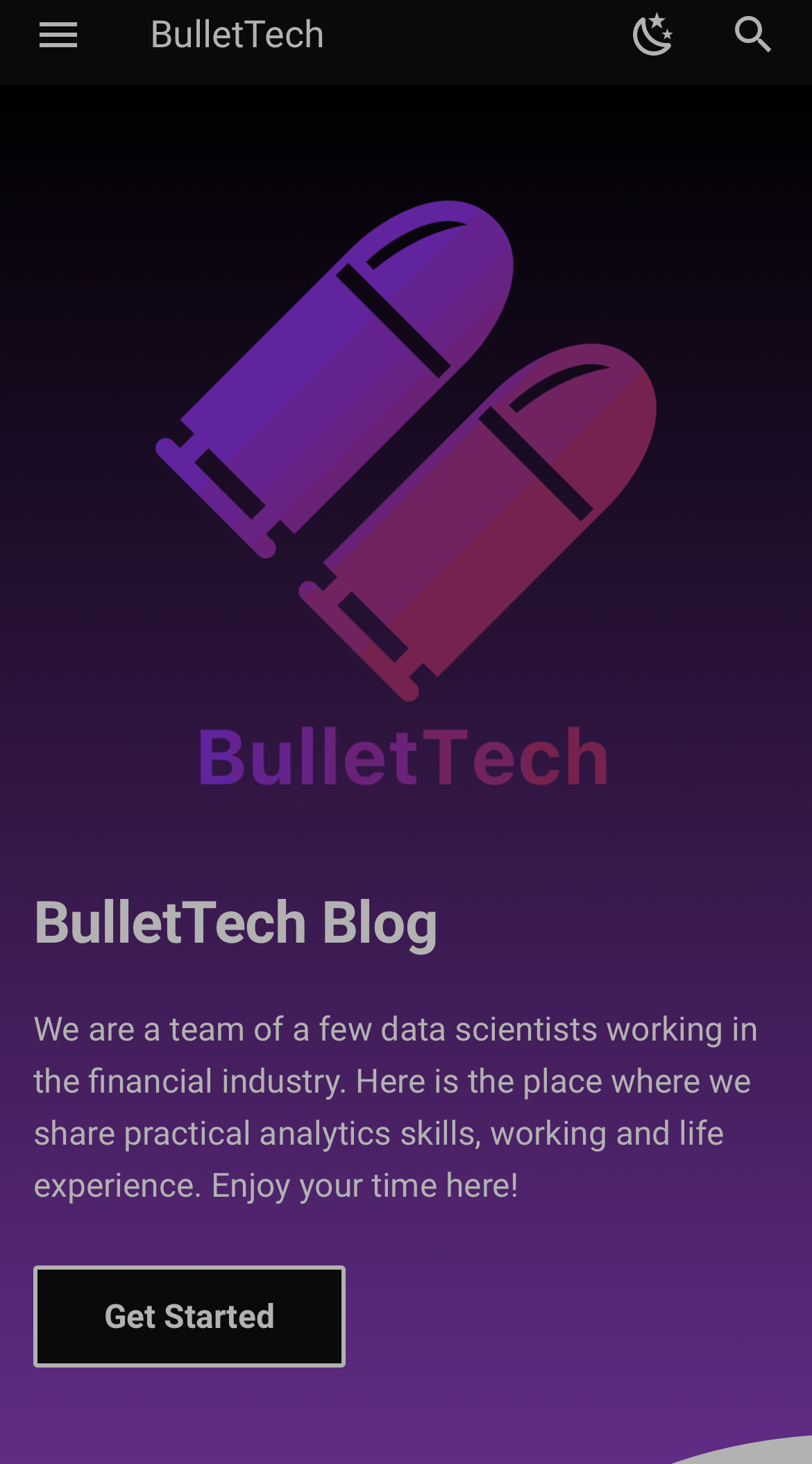
3 GitHub怎么用¶
3.1 创建仓库¶
注册完GitHub后,在你的主页里,点击最显眼的绿色按钮(New)即可新建仓库了。点击进入仓库后,点击绿色按钮(Code)即可使用GitHub Desktop软件打开,并把文件下载到你的电脑上,接下来你就可以正式开展项目了!
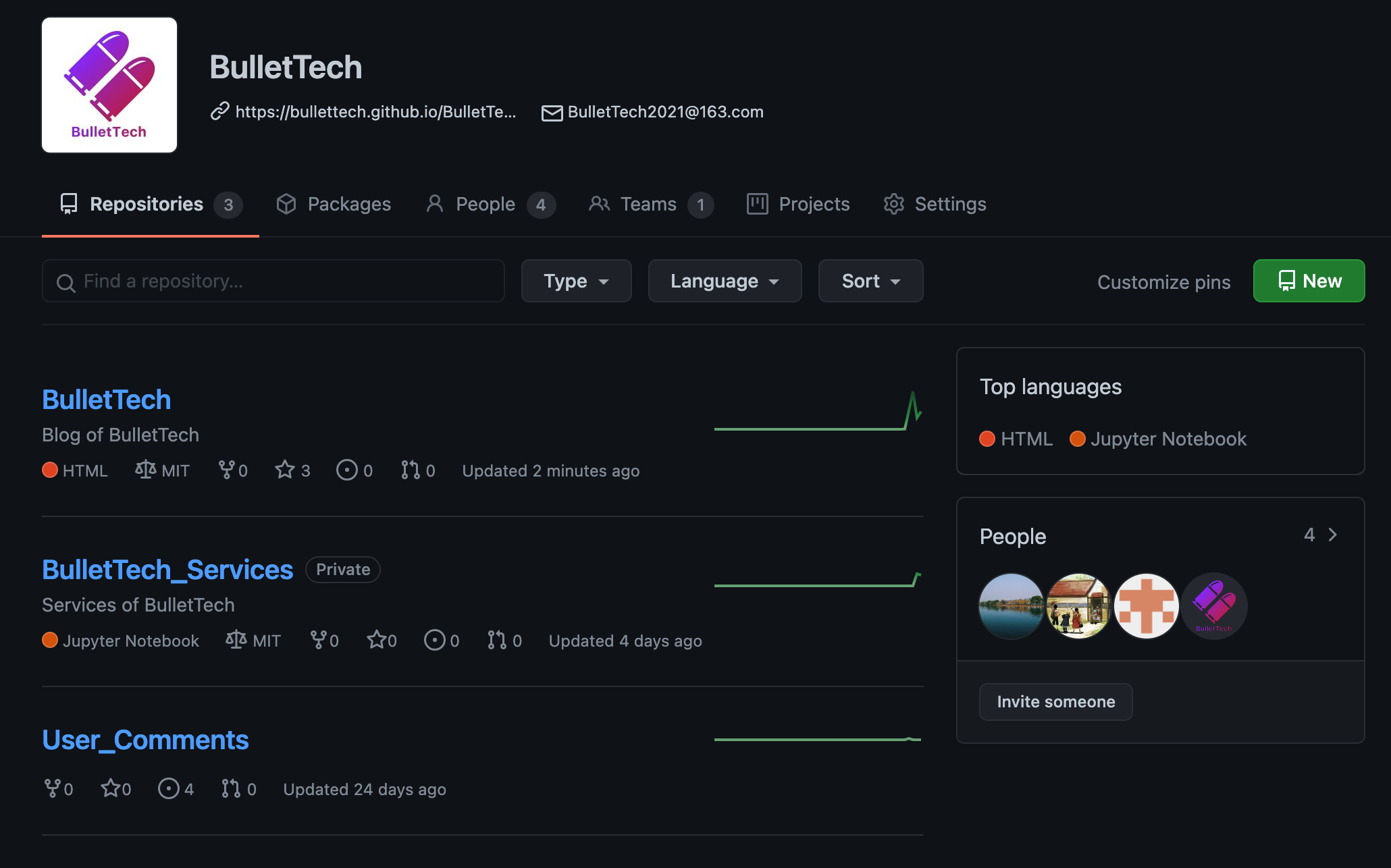

3.2 GitHub Desktop基本功能¶
基本操作如下图所示。请注意,有时同步(Pull)仓库时会发生冲突,原因大多是本地的更新没有同步到分支上,而其他人已经更新的分支,这时,在同步前需要将你的更新搁置(Stash)或者放弃(Discard),这两个操作可以在顶部Branch菜单里找到。
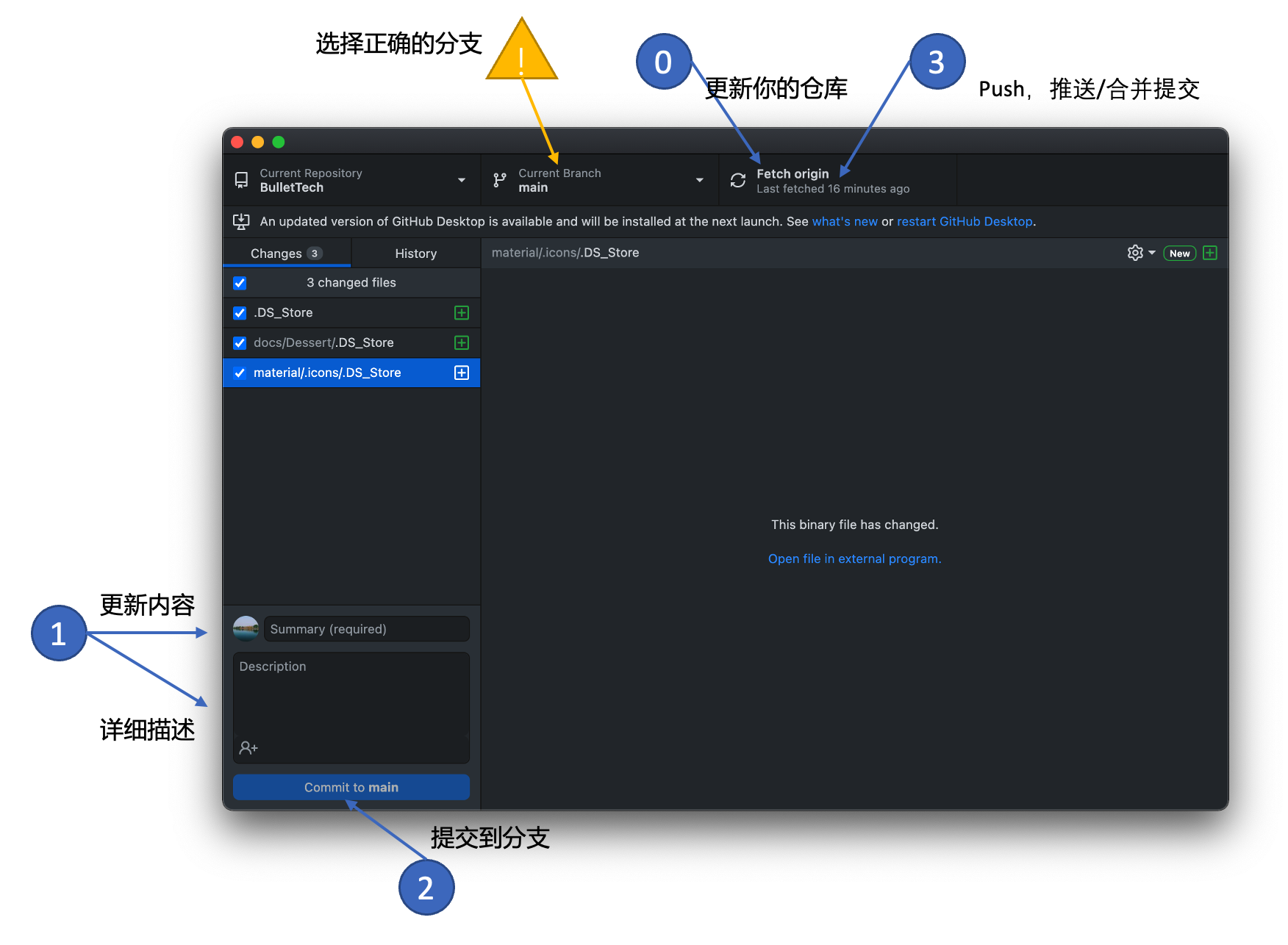
综上所述,掌握了这些基本知识和技能后,你能够很顺利地使用GitHub进行文件管理、协同合作、创建自己的博客,到目前为止,一行代码都不要写。当然,使用代码也可以很方便地操作GitHub,下次我们将使用命令操作GitHub,敬请期待!
%20-%20Tail%20Pic.png)